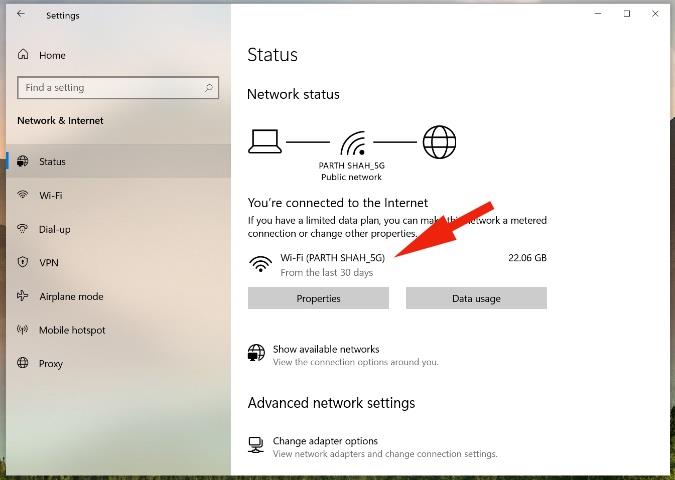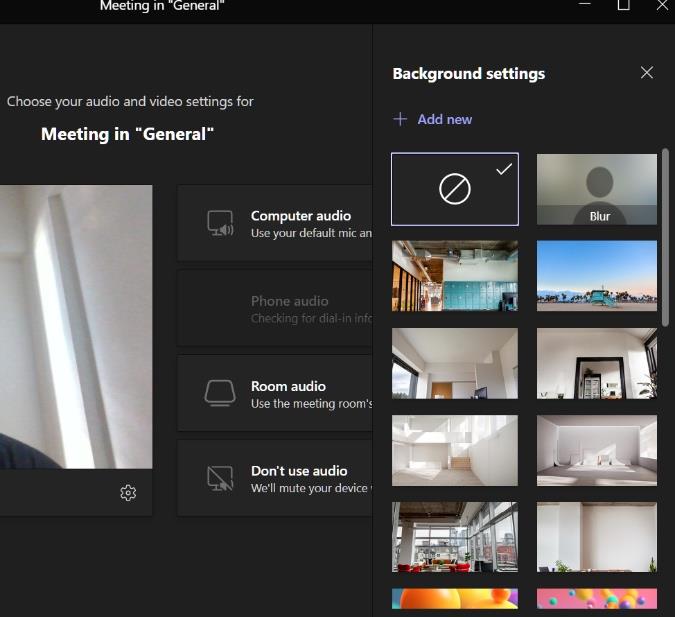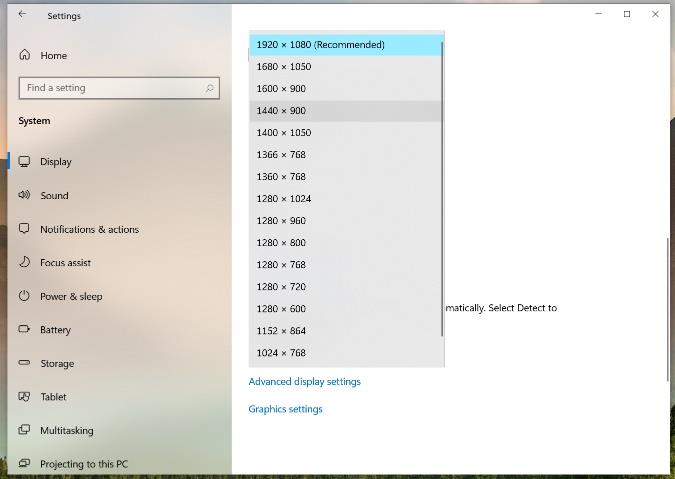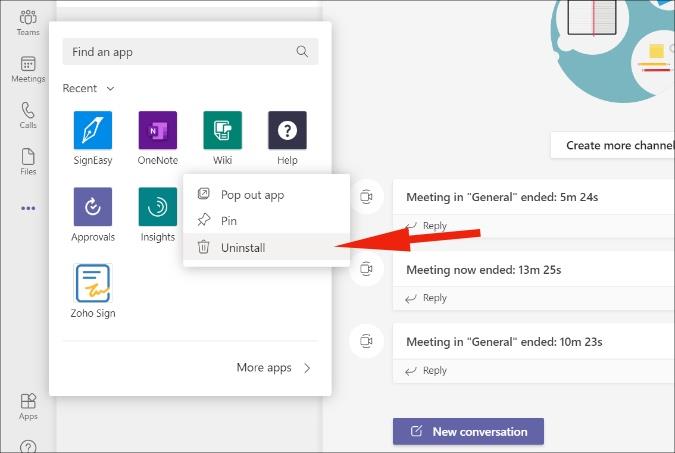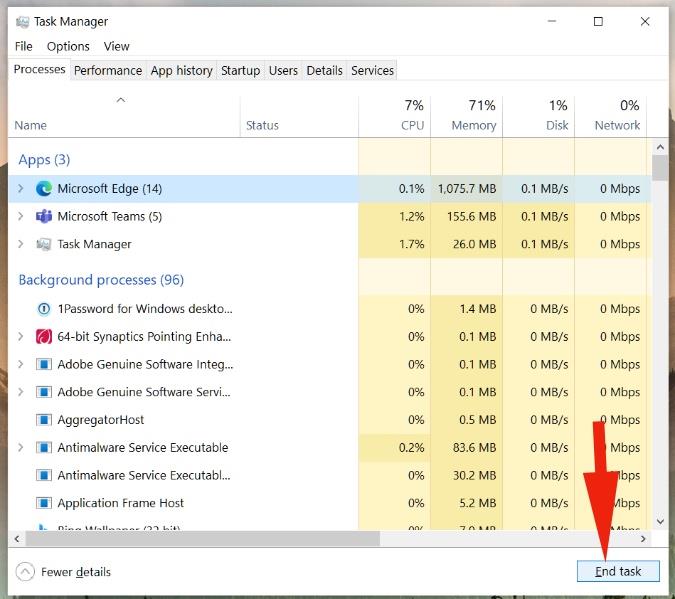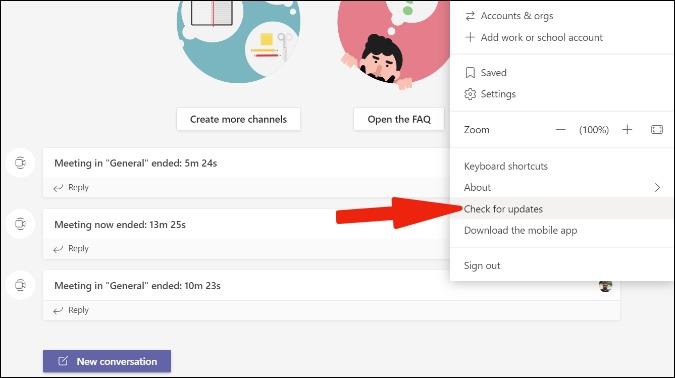Pat ar sīvo konkurenci no Zoom un Google Meet, Microsoft Teams turpina lēkt videozvanu tirgus popularitātes topos. Pateicība Microsoft, uzņēmums ir ieviesis jaunus Microsoft Teams līdzekļus . Tomēr Microsoft Teams nav bez problēmām. Ilgu videozvanu un nepārtrauktas lietošanas laikā varat pamanīt aizkavēšanos un aizvarus visā Teams lietotāja saskarnē. Ja saskaraties ar kavētu Microsoft Teams pieredzi operētājsistēmā Windows 10, ir pienācis laiks novērst problēmu.
Microsoft Teams atpalicības novēršana operētājsistēmā Windows
1. Pārbaudiet interneta savienojumu
Lai nodrošinātu nevainojamu video/balss zvanu pieredzi, Microsoft Teams ir nepieciešams ātrdarbīgs interneta savienojums. Jums ir jāpārliecinās, vai ir izveidots ātrs interneta savienojums, izmantojot tādus rīkus kā Speedtest vai Fast.com .
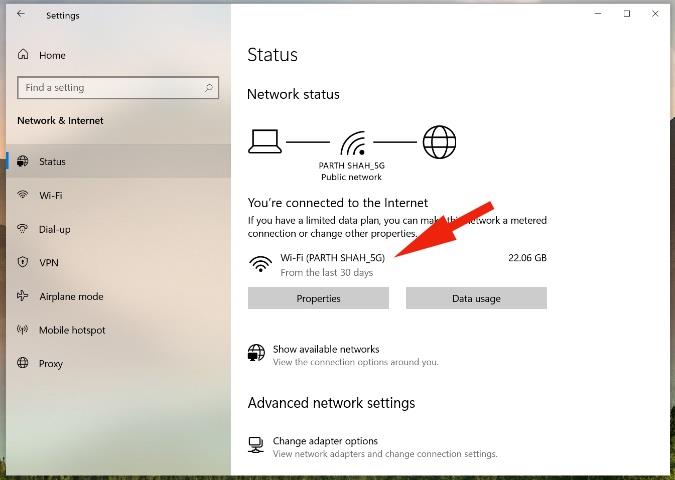
Atveriet lietotni Iestatījumi operētājsistēmā Windows 10 (nospiediet Windows +I taustiņus) un pārejiet uz Tīkls un internets > Statusa izvēlne . Pārbaudiet interneta savienojumu un atveriet Microsoft Teams.
Profesionāla padoms. Mūsdienās lielākā daļa Wi-Fi maršrutētāju atbalsta gan 5,0 GHz, gan 2,4 GHz frekvences. Lai iegūtu vislabāko pieredzi, ieteicams izveidot savienojumu ar 5,0 GHz Wi-Fi tīklu Windows ierīcē.
2. Videozvanu laikā neizmantojiet fona attēlu
Microsoft Teams ļauj atlasīt pielāgotu fona tapeti, lai paslēptu šo nekārtīgo telpu aiz muguras. Kad atlasāt aizmiglojumu vai pievienojat pielāgotu fonu, sistēma izmanto resursus, lai pareizi apgrieztu tiešraides plūsmu, lai nodrošinātu dabisku efektu.
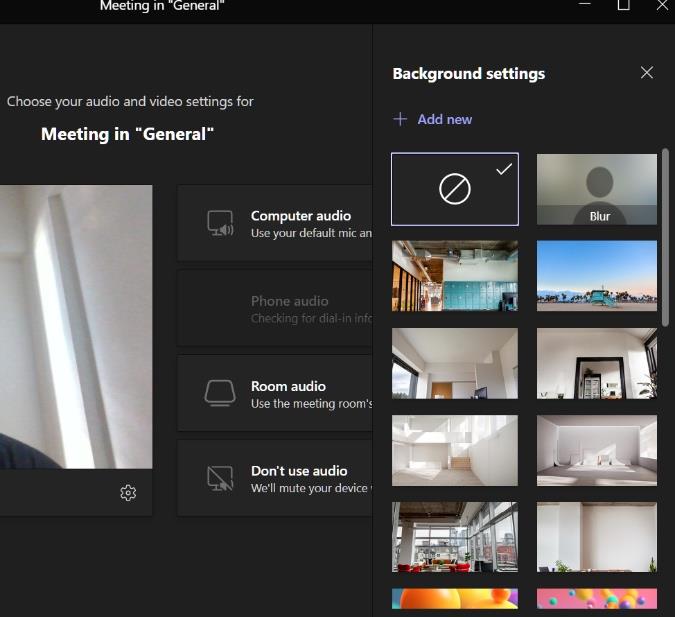
Ja tas nav nepieciešams, apsveriet iespēju videozvanu laikā izslēgt fona filtrus. Tas ietaupīs resursus un nodrošinās lietotājiem Teams pieredzi bez kavēšanās.
3. Atspējojiet mikrofonu, kad to neizmantojat
Ilgu videozvanu laikā, kad jums nav jārunā, apsveriet iespēju izslēgt mikrofonu. Microsoft Teams vairs nemēģinās uztvert jūsu skaņu zvanu laikā. Tas var palīdzēt uzlabot veiktspēju un samazināt Teams kavēšanās problēmu jūsu Windows datorā.
4. Atspējojiet video, kad tas nav nepieciešams
Ja videozvanu laikā neiesaistāties un nesniedzat prezentāciju, resursu taupīšanas nolūkā ir jāizslēdz kamera. Atspējojot video, jūs faktiski samazinat slodzi, ko Teams rada jūsu joslas platumam.
5. Zemāka displeja izšķirtspēja
Ja izmantojat 4K ārējo monitoru, īslaicīgi pārslēdzieties uz Full HD izšķirtspēju, lai saglabātu Microsoft Teams izmantoto joslas platumu. Ja iespējams, pievienojiet ārējo monitoru tieši klēpjdatora video portam.
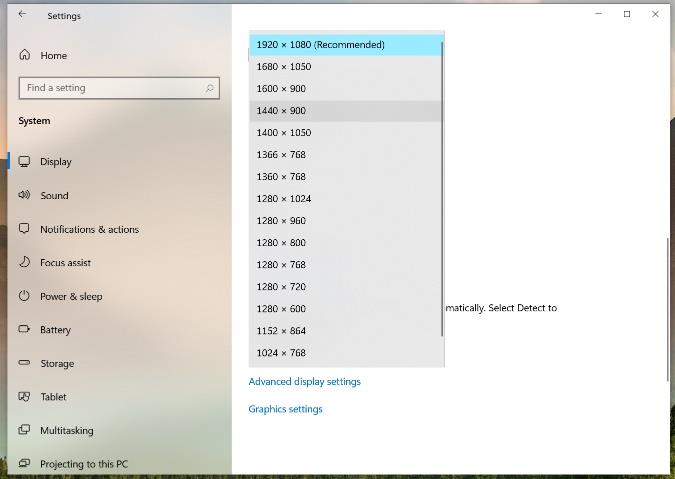
Atveriet lietotni Iestatījumi savā Windows ierīcē (Windows + I) un dodieties uz Sistēma > Displejs un samaziniet izšķirtspēju.
6. Atinstalējiet Microsoft Teams Apps
Microsoft Teams piedāvā īpašu lietotņu tirgu, lai instalētu trešo pušu programmas un spraudņus , lai paveiktu darbu, neizejot no lietotnes.
Ja pakalpojumā Microsoft Teams esat instalējis desmitiem šādu lietotņu, tas iztērēs resursus un palēninās kopējo Teams lietotāja interfeisu. Jums vajadzētu atinstalēt šīs neatbilstošās programmas no Microsoft Teams.
1. Darbvirsmā atveriet Microsoft Teams.
2. Noklikšķiniet uz trīs punktu izvēlnes kreisajā sānjoslā.
3. Šeit jūs redzēsit visas instalētās lietotnes. Ar peles labo pogu noklikšķiniet uz programmas, kuru vēlaties atinstalēt.
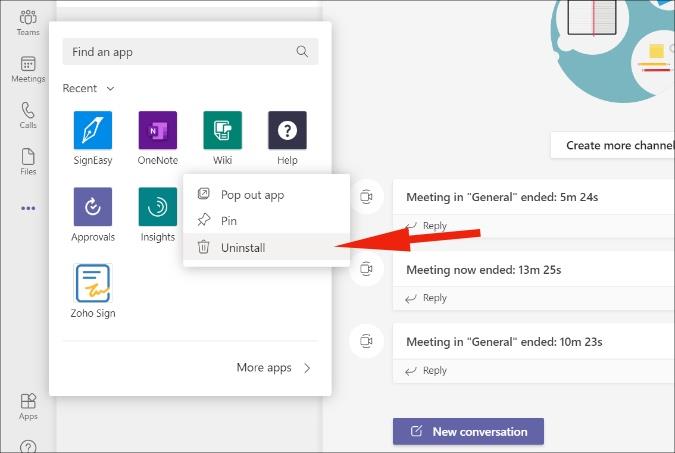
4. Nākamajā izvēlnē atlasiet Atinstalēt . Atkārtojiet šīs darbības katrai lietotnei, kuru vēlaties noņemt, un viss ir kārtībā.
7. Aizveriet citas lietotnes fonā
Tādas lietotnes kā Skype un Google Chrome ir resursi operētājsistēmā Windows 10. Ja fonā atverat pārāk daudz lietotņu, tās patērēs lielāko daļu RAM, atstājot mazāk RAM atmiņas Microsoft Teams.
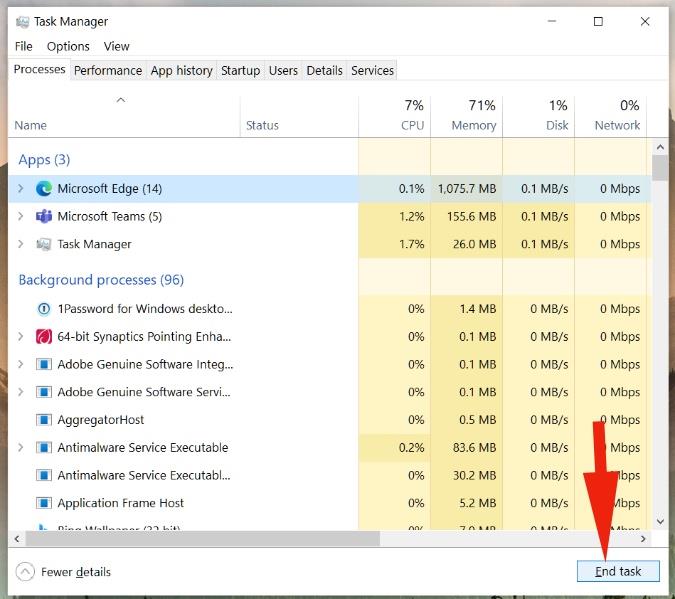
Nospiediet Windows taustiņu un meklējiet Task Manager. Atveriet uzdevumu pārvaldnieku un fonā pabeidziet nevajadzīgos uzdevumus.
8. Apturiet lejupielādes vai straumēšanas procesu fonā
Kā minēts iepriekš, Microsoft Teams pareizai darbībai ir nepieciešams ātrgaitas interneta savienojums. Ja ir kāda cita lietotne, kas lejupielādē lielus failus no interneta vai YouTube fonā straumē 4K video, jums vajadzētu uz brīdi apturēt šos procesus un vispirms paveikt darbu ar Microsoft Teams.
Mērķis ir ļaut Microsoft Teams izmantot visu iespējamo joslas platumu operētājsistēmā Windows 10, lai nodrošinātu nevainojamu pieredzi.
9. Atjauniniet Microsoft Teams
Microsoft Teams atpalikšana operētājsistēmā Windows 10, iespējams, ir saistīta ar nesenu uzņēmuma izdotu kļūdu. Par laimi, Microsoft ātri atrisina kritiskas problēmas.
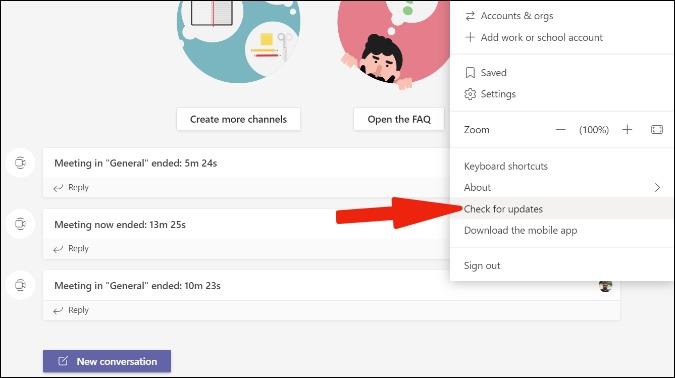
Atveriet Microsoft Teams un izvēļņu joslā noklikšķiniet uz profila ikonas. Nākamajā izvēlnē atlasiet Pārbaudīt atjauninājumus un ierīcē instalējiet jaunāko Microsoft Teams versiju.
Noslēgums: izbaudiet vienmērīgu Microsoft Teams pieredzi
Microsoft Teams ir miljoniem lietotāju neatņemama sastāvdaļa. Novēlota Microsoft Teams pieredze var nopietni ietekmēt lietotāju produktīvo stundu skaitu. Izlasiet un iepriekš minētos padomus un novērsiet Microsoft Teams aizkavēšanos operētājsistēmā Windows 10.